Hur skriver man användbara makron i Outlook 2016 och 2019-meddelanden?

Ny på VBA-makron för Outlook-automatisering? Lär dig hur du infogar VBA-kod i Outlook 365 / 2016 / 2019.
Senast uppdaterad: februari 2020
Gäller: Microsoft Windows 10, 8 och 7 operativsystem
Här är en fråga från en av våra läsare, som ville spara diskutrymme genom att ta bort mappen C:\Perflogs :
Ser ut som att min C-partitionsenhet är ganska full och runt 10 GB ledigt utrymme finns nu ledigt på den fysiska disken. Jag har precis upptäckt en mapp som heter C:\PerfLogs , med bara en mapp inuti den och inga synliga data. Är det säkert att radera det?
Tack för frågan. . Läsare som vill bli av med Perflog-katalogen försöker vanligtvis spara diskutrymme. Vi kommer att dela upp ämnet och förklara vad som är prestationsloggar i Windows och sedan se vad vi kan göra åt dem.
Vad är PerfLogs-mappen i Windows 10 och 7 på din dator?
PerfLogs (Performance Logs) är en Windows 7 och 10 systemgenererad mapp som lagrar en loggfil med systemproblem och andra prestandarelaterade rapporter. Mappen är vanligtvis tillgänglig i datorns startpartition (vanligtvis C:\). Det är möjligt att flytta/flytta mappen PerfLogs till en ny katalog, men ur diskutrymmesperspektiv är vinsterna minimala.
Är det säkert att ta bort PerfLogs-mappen?
Även om det är tekniskt möjligt att ta bort mappen, rekommenderas det inte. I en vidare bemärkelse rekommenderar vi inte att du bråkar med systemmappar . Om du ändå bestämmer dig för att ta bort PerfLogs-mappen, var medveten om att Windows kommer att återskapa den varje gång du tar bort den. En av anledningarna är att Windows-funktioner som Reliability Monitor använder denna prestandarapportfil för att ge detaljerad prestandainformation.
Hur mycket utrymme sparar jag om jag tar bort PerfLogs?
Mappen använder knappt något diskutrymme, så vi rekommenderar att du lämnar den som den är. Om du vill optimera ditt diskutrymme är vår första rekommendation att använda verktyget Diskrensning. Du kan starta rensningen genom att högerklicka på din enhetspartition (C, D och liknande), gå sedan till fliken Allmänt och tryck på b-knappen. Ditt nästa steg skulle vara att definiera vilka filer som ska raderas för att få diskutrymme. Vanligtvis skulle nedladdade program och tillfälliga internetfiler vara dina första kandidater för radering. Använda diskrensning Du kan också gå vidare och ta bort systemfiler som onödiga Windows Update-filer.
Hur döljer man PerfLogs?
En möjlig lösning som du kanske vill utforska är att helt enkelt dölja mappen PerfLogs, så att den inte är synlig för användare som använder datorn.
Om det låter som en bra lösning för dig, följ dessa steg:
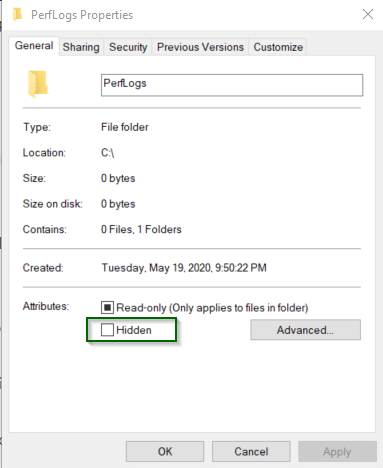
Se sedan till att dolda mappar inte är synliga.
Ingen tillgång till PerfLogs-katalogen?
Åtkomst till operativsystemfilerna är begränsad till administratörer; så om du inte har administratörsrättigheter på din PC, är det inte troligt att du har fått någon åtkomst till dina OS-filer.
OK, men jag behöver fortfarande rensa lite diskutrymme?
Använd ett enkelt verktyg som TreeSize Free för att analysera din hårddisk och hjälpa dig att hitta de stora träffarna som förbrukar det mesta av det tillgängliga diskutrymmet. Tips: dessa är vanligtvis papperskorgens innehåll, webbläsarcache, nedladdade filer och program, Windows Update-filer och så vidare. Säkert inte den stackars PerfLogs-mappen – som vi rekommenderar att lämna som den är 😉
Ny på VBA-makron för Outlook-automatisering? Lär dig hur du infogar VBA-kod i Outlook 365 / 2016 / 2019.
Lär dig hur du enkelt duplicerar Outlook-kalenderhändelser, möten och möten i Office 365, 2016 och 2019.
Lär dig hur du kan designa och skapa anpassade användarformulär för Outlook.
Outlook-inkorgen uppdateras inte automatiskt? Lär dig hur du automatiskt kan uppdatera din Outlook 365/2019/2016/2013 inkorg automatiskt.
Lär dig hur du lägger till/bäddar in och skickar en gif-bild till din Outlook 2016 och 2019 utgående e-post.
Lär dig hur du diagnostiserar och felsöker olika problem med frånkoppling av Microsoft Outlook-klient i Windows 10.
Lär dig att skriva Outlook-makron för att automatisera e-postsändning.
Lär dig hur du inaktiverar påminnelser och meddelanden från Outlook 2016/2019-kalendrar, både på Windows och MAC.
Lär dig hur du förbättrar din Outlook-prestanda.
I det här inlägget hjälper du dig att ändra lösenordet för ditt Outlook.com-konto och hålla synkroniseringen av Windows på alla dina enheter.






